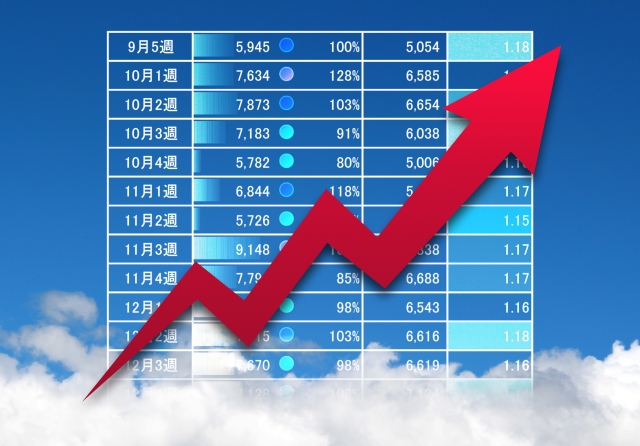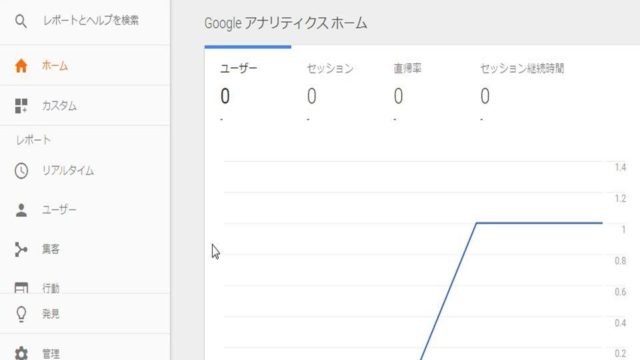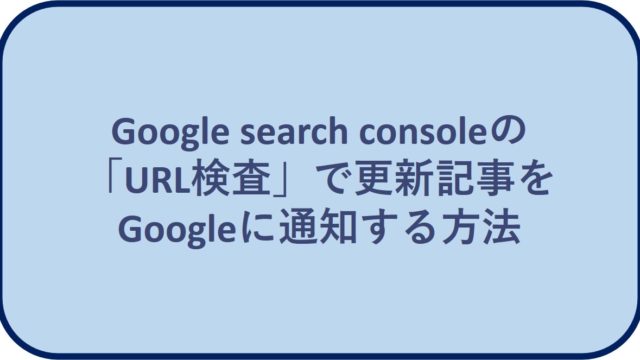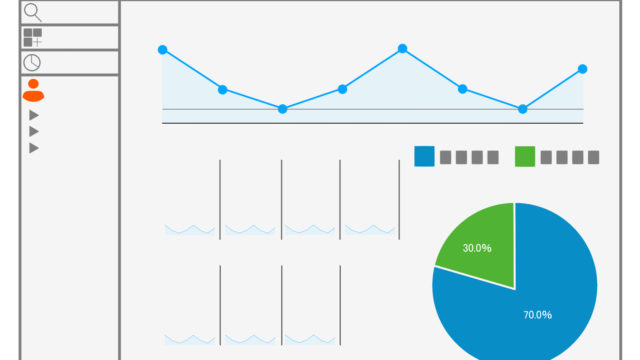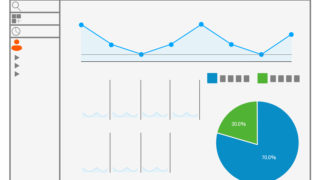Google アナリティクスとGoogle search consoleを設定できましたので、初心者の方でもわかる簡単な見方をご紹介します。
Google アナリティクスとGoogle search consoleを設定できましたので、初心者の方でもわかる簡単な見方をご紹介します。

ホームページを作ったばかりで、ほとんど訪問者がない状態ですが、見れるのでしょうか。

データが集まっていないので、分析までは無理ですが、見ることはできますよ。
Sponcerd Link

1.Googleアナリティクスの見方

まずGoogleアナリティクスにログインしましょう。
次に期間を変更します。
Googleアナリティクスを設定したその日からに設定しましょう。
【レポート】-【行動】-【サイトコンテンツ】-【すべてのページ】を選択します。
すると「どのページを何人のユーザーが閲覧したか」確認することができます。
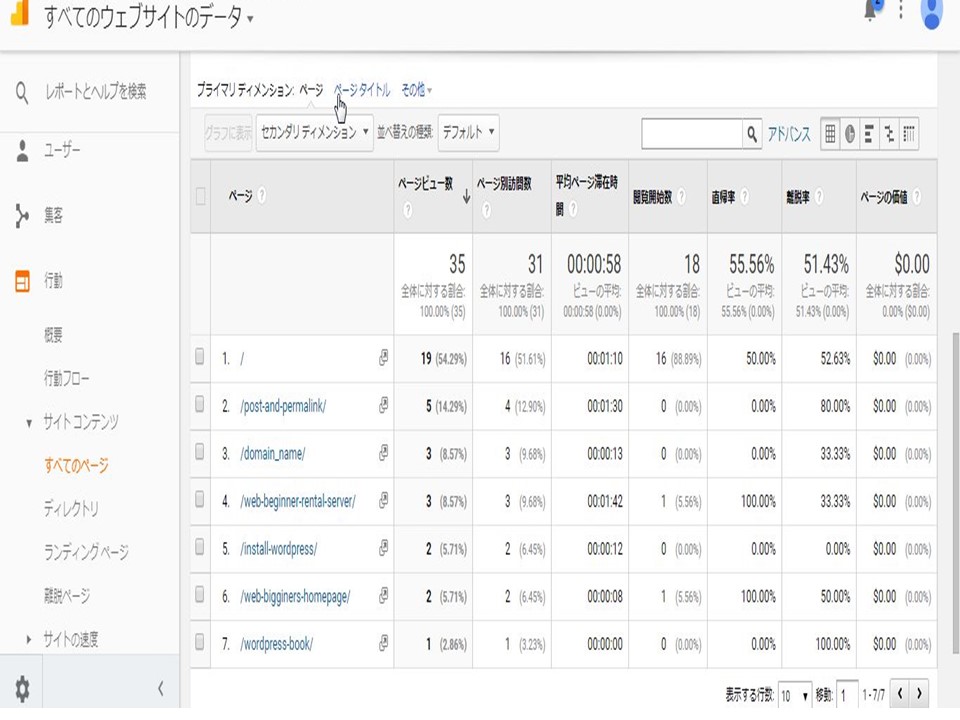
上記の最初の行の「/」はトップページのことです。
一番多く訪問されていることがわかります。
これからページが増えてくると、どのページかわかりにくいので、【ページタイトル】をクリックし、日本語のページタイトルを表示させましょう。
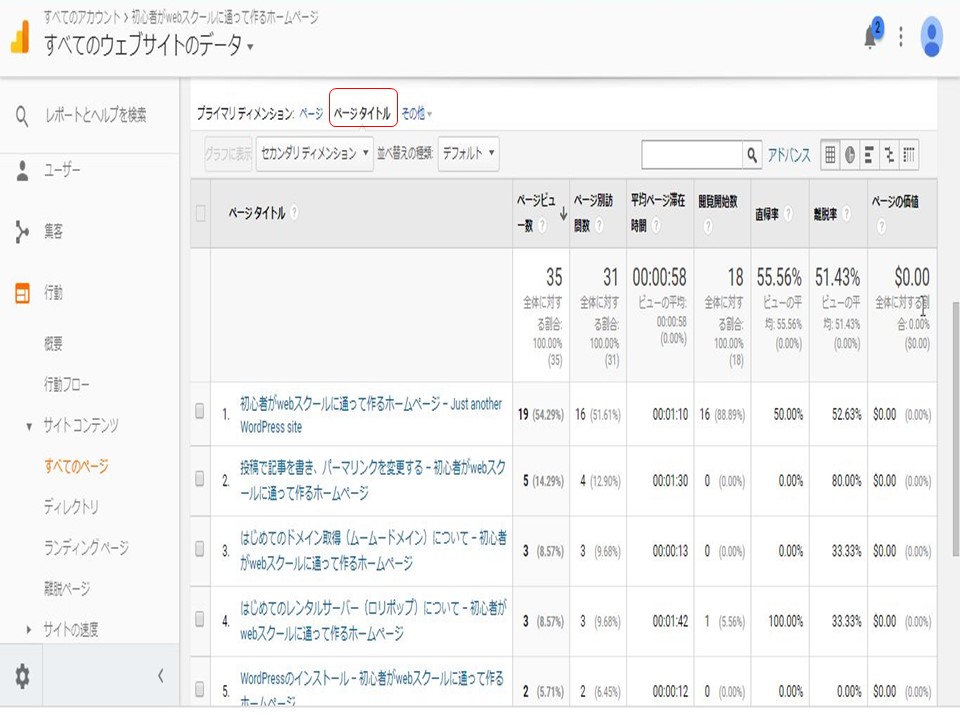
これでどのページかわかりやすくなりました。

今のところ閲覧者のほとんどは、私自身か、先生であると思います。
2.Google search consoleの見方
 次はGoogle search consoleを見てみましょう。
次はGoogle search consoleを見てみましょう。
Google search consoleにログインします。
(Googleアナリティクスの中に 「search console」はありますが、Google search consoleのサイトから入ってください。
Googleアナリティクスの 「search console」を使う場合は、連携の設定が必要になります。)
初心者の方でもわかりやすい「検索アナリスティック」をみていきましょう。
「検索アナリスティック」は、検索キーワードの情報を確認することができるツールです。
【検索トラフィック】-【検索アナリスティック】を選択し、【クリック数】【表示回数】【CTR】【掲載順位】にチェックをつけてください。
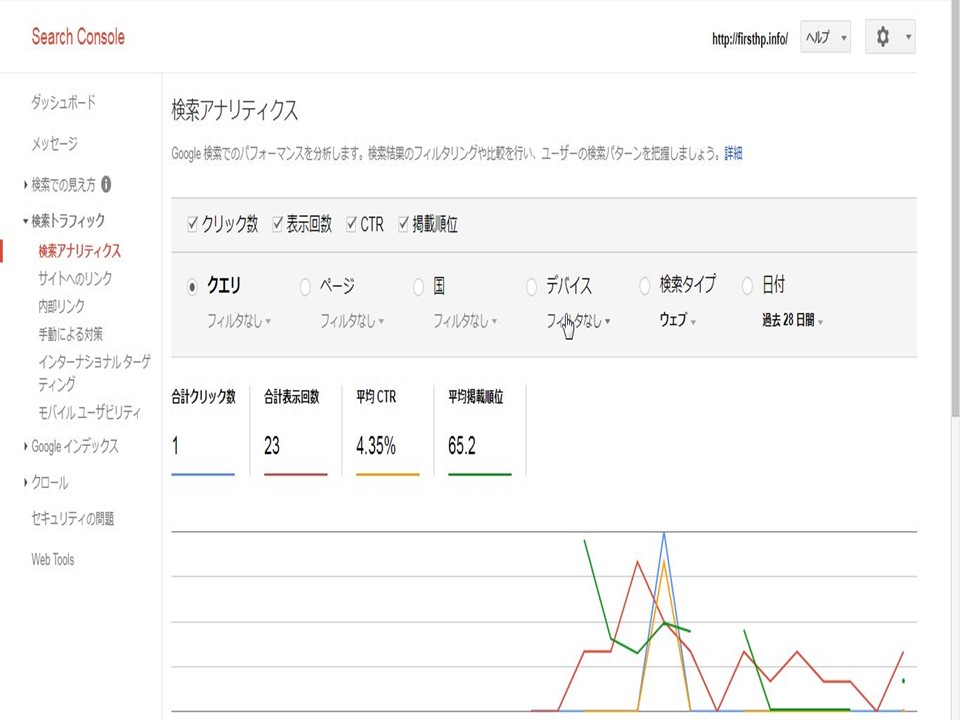
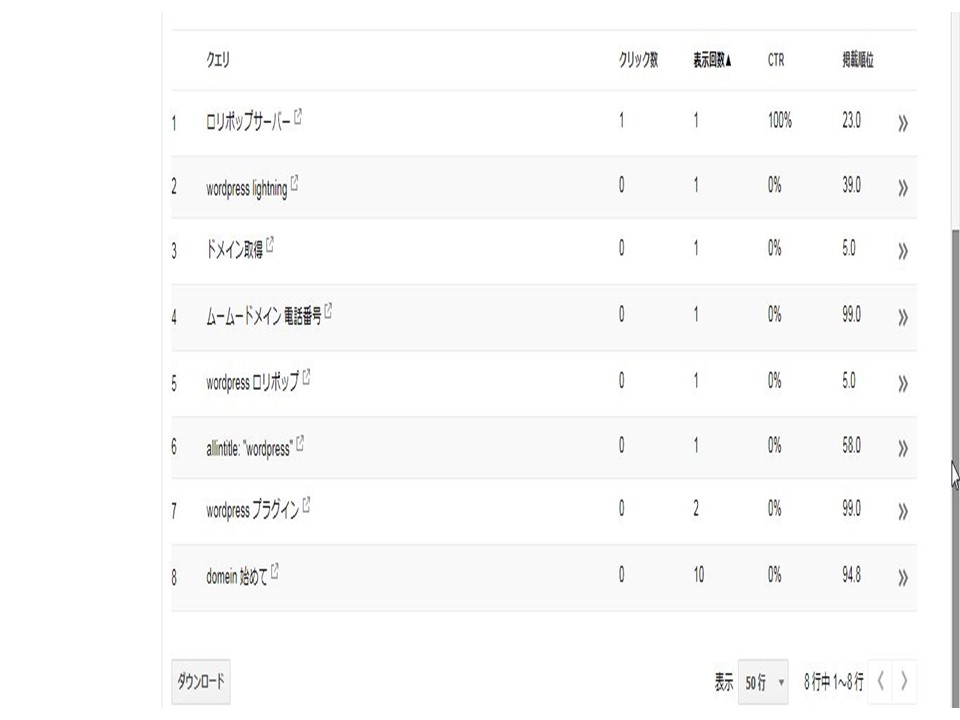
【クエリ】はどのようなキーワードで検索されたかを表しています。
訪問につながったキーワードをみることができます。
「検索アナリスティック」で見られるのは、ユーザーが検索して、その結果をクリックするまでです。
それ以降の情報は「Googleアナリティクス」で見ることができます。
3.おわりに

今後も「Google アナリティクス」と「Google search console」を確認して訪問者を増やせるように頑張りたいと思います。

訪問者が増やせるヒントがたくさんありますので、がんばってください。

Google アナリティクスの設定とエラーへの対処(ロリポップサーバー)
初心者向けGoogle Search Consoleの登録設定方法